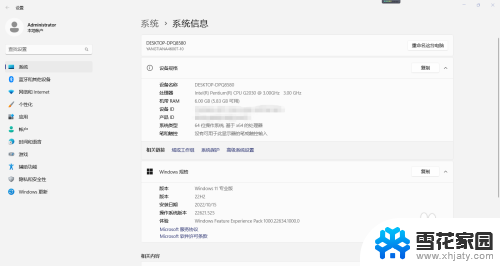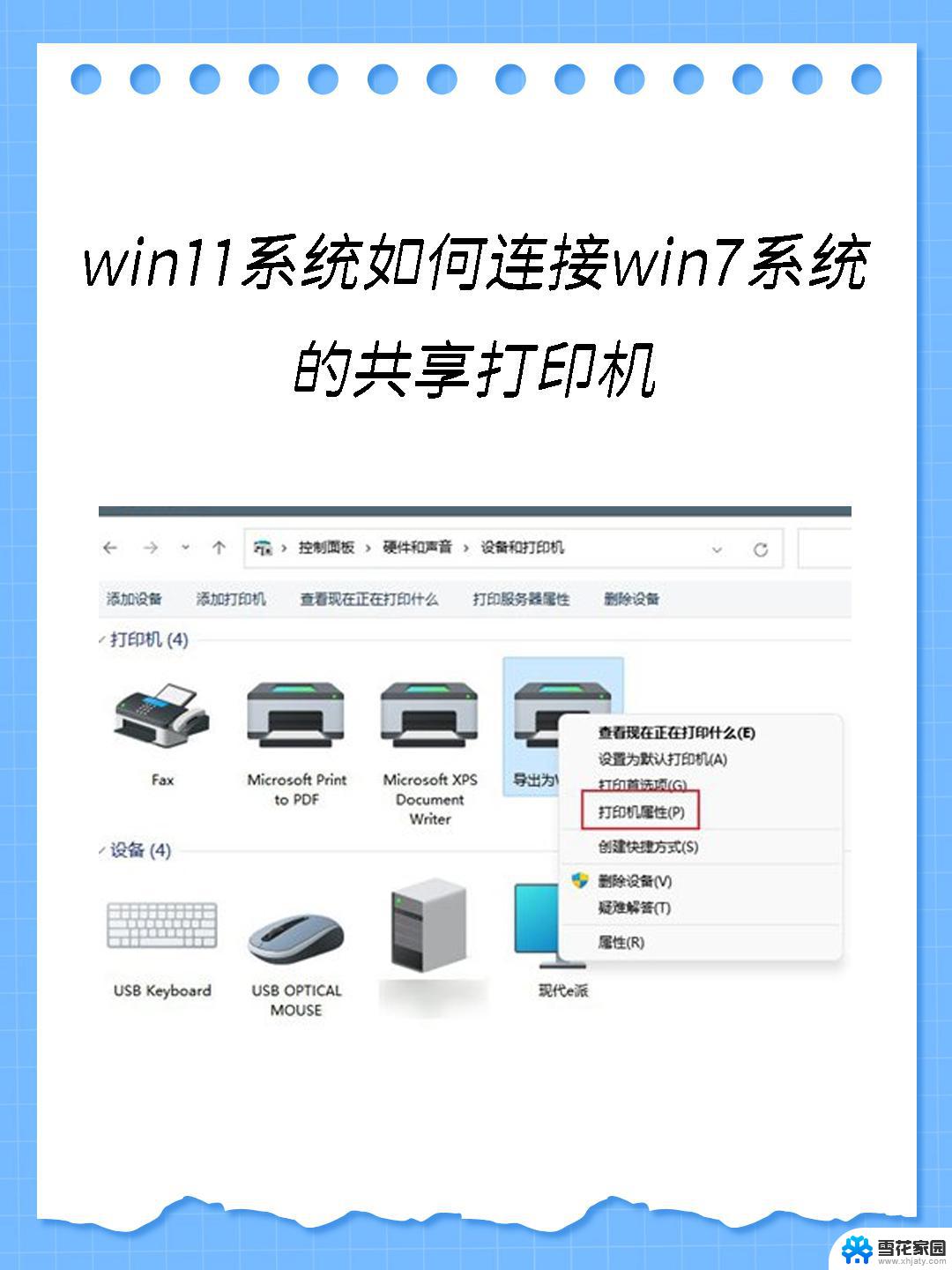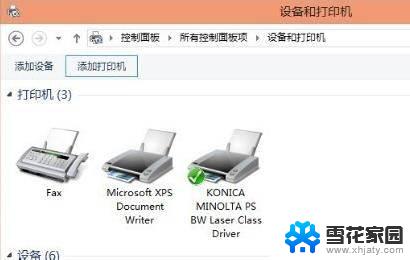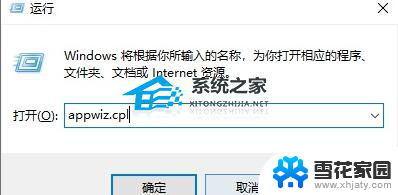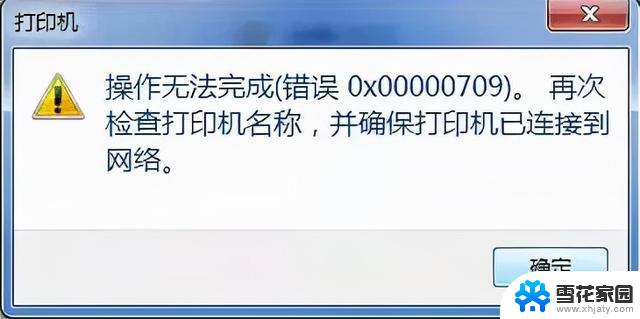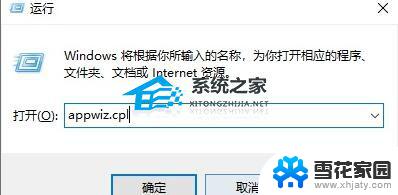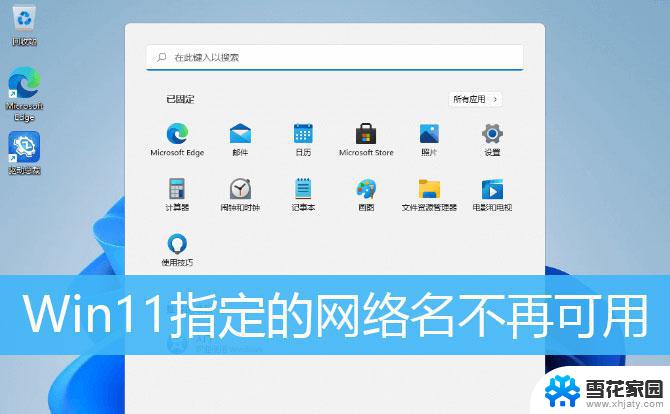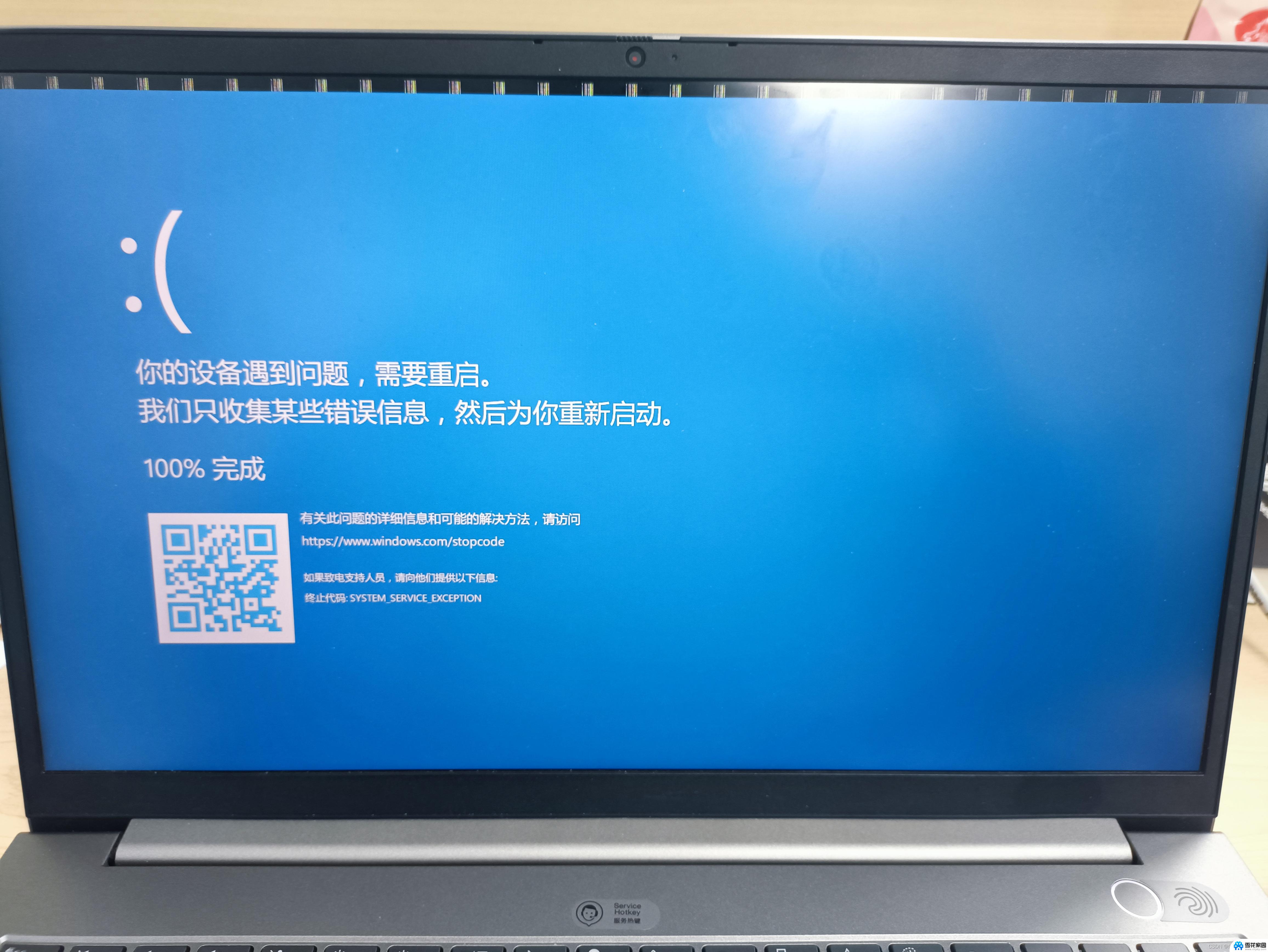win11局域网共享打印机709错误 win11共享打印机709错误修复步骤
更新时间:2025-01-06 18:03:40作者:jiang
在使用Win11局域网共享打印机时,有时会遇到709错误的问题,这种错误可能会导致打印机无法正常工作,给用户带来困扰。为了解决这一问题,我们可以按照一定的修复步骤来操作,从而使共享打印机恢复正常状态。接下来我们将详细介绍如何修复Win11共享打印机709错误,让您的打印机重新工作起来。
win11共享打印机709错误怎么解决:
1、首先同时按下键盘“Win+R”组合键打开运行。
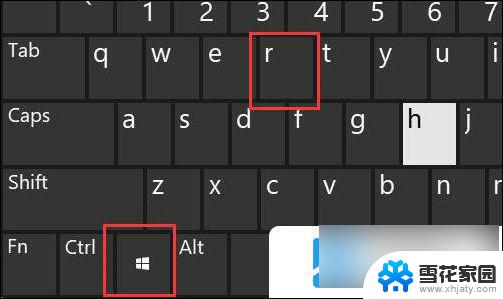
2、接着在其中输入“appwiz.cpl”,点击“确定”
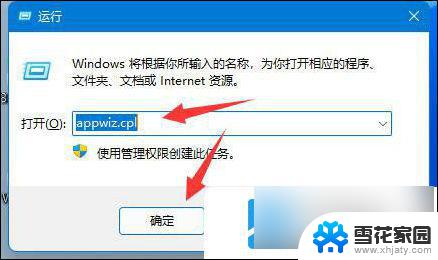
3、然后点击左上角“查看已安装的更新”
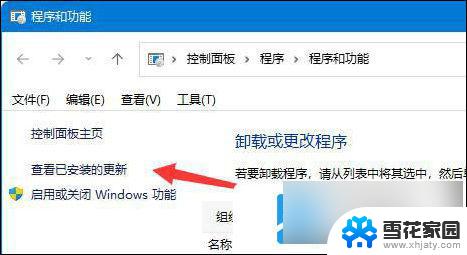
4、随后在其中卸载“KB5006670”更新即可。
5、如果还是不行,那么把“KB500”开头的更新全部卸载即可。
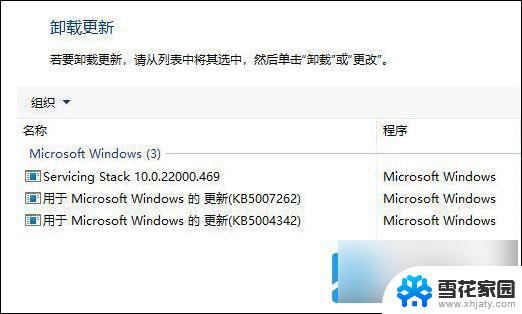
以上就是关于win11局域网共享打印机709错误的全部内容,有出现相同情况的用户就可以按照小编的方法了来解决了。